Frage:
Wie lege ich jedes neue Blatt als Dokument fest, wenn ich DocuWare Scan verwende?
Wie lege ich jedes neue Blatt als Dokument fest, wenn ich DocuWare Scan verwende?
Lösung:
Bitte beachten Sie die folgende Anleitung, um jedes neue Blatt als Dokument festzulegen:
1. Öffnen Sie die DocuWare Desktop Apps und navigieren Sie zum Abschnitt "Scannen" der Anwendung.
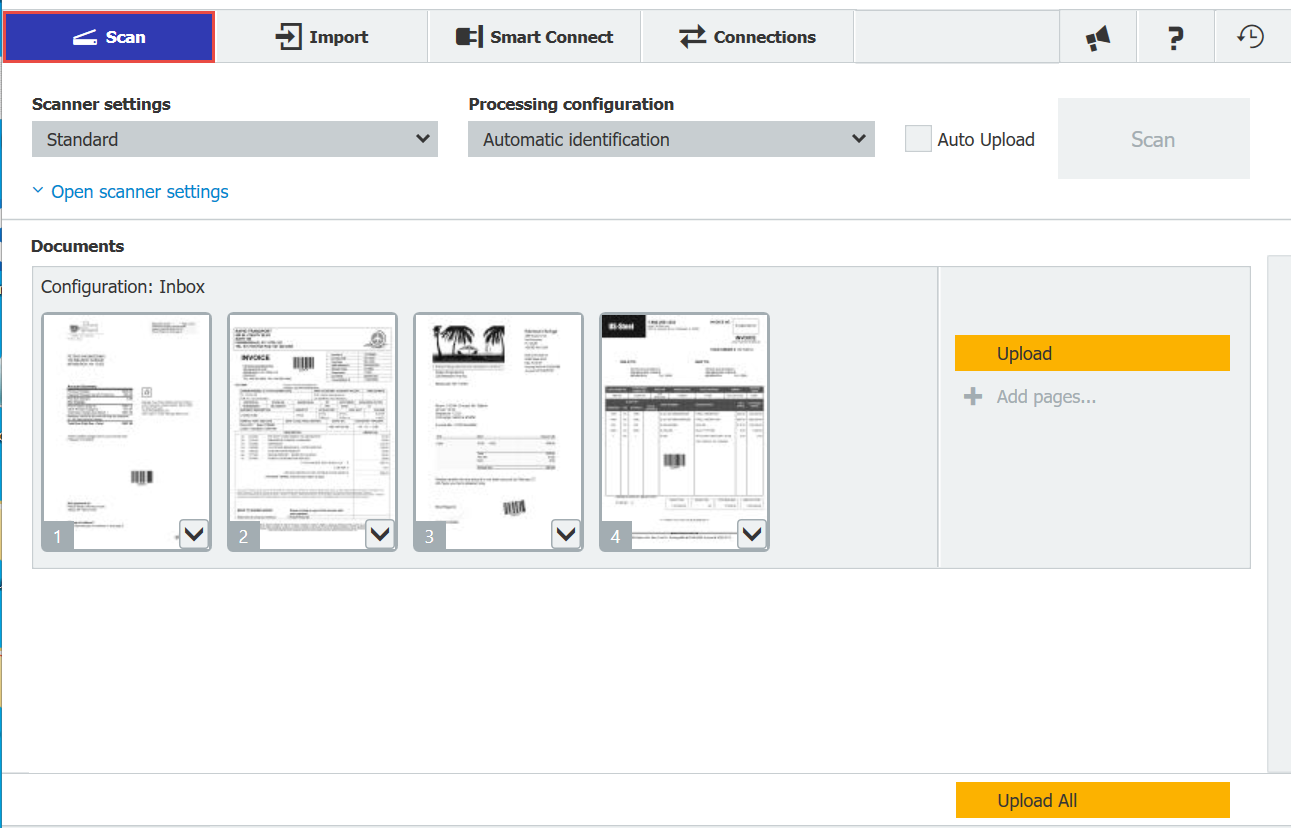
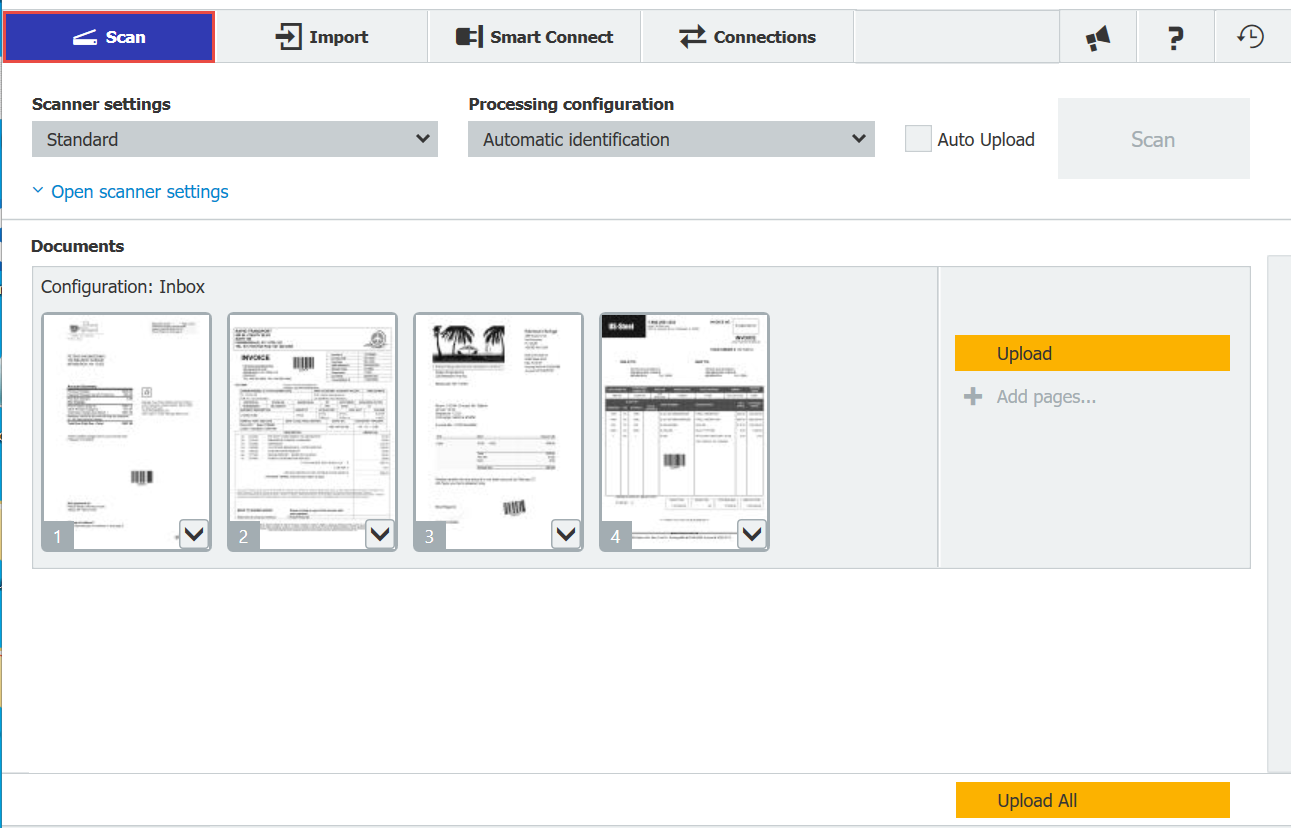
2. Klicken Sie auf "Scanner-Einstellungen öffnen" und aktivieren Sie die Option "Jedes Blatt als neues Dokument".
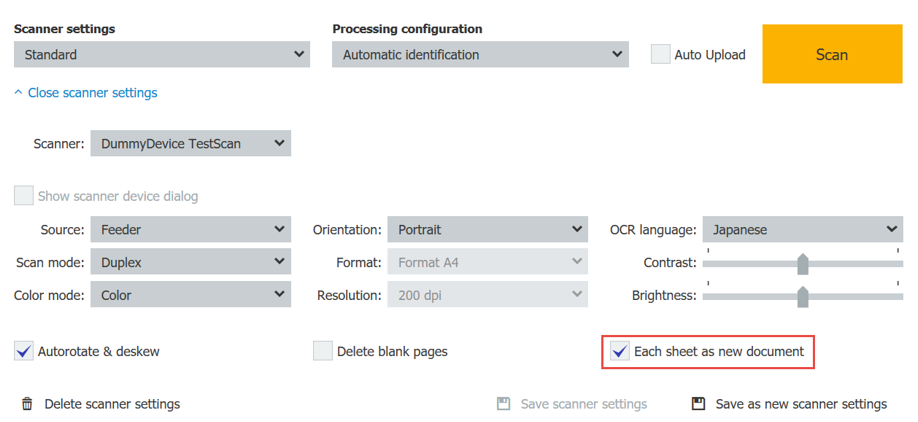
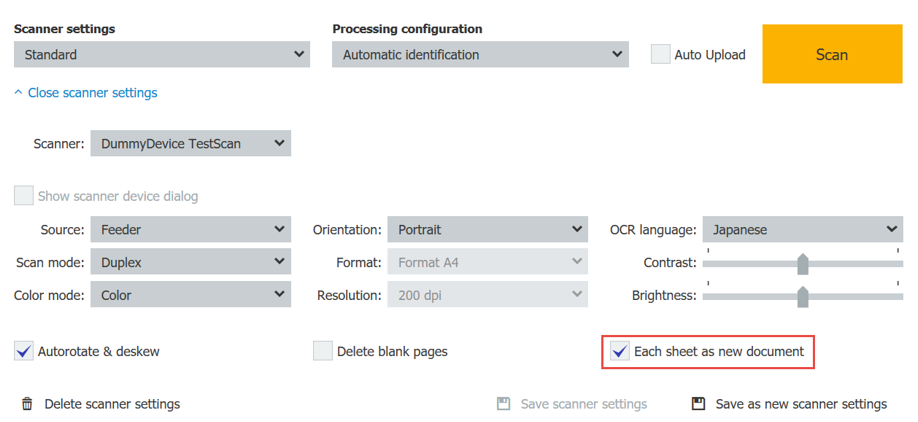
3. Wenn Sie alle erforderlichen Änderungen vorgenommen haben, können Sie auf "Scanner-Einstellungen speichern" klicken, um Ihre Änderungen zu speichern.
4. Wenn Sie diese Einstellung nur in bestimmten Fällen benötigen, können Sie "Als neue Scanner-Einstellungen speichern" wählen. Wenn Sie "Als neue Scanner-Einstellungen speichern" verwenden, geben Sie der neuen Scanner-Einstellung einen Namen und wählen Sie dann "Speichern". Diese neu gespeicherte Scanner-Einstellung kann nun in den Fällen, in denen jedes Blatt als neues Dokument benötigt wird, aus dem Dropdown-Menü Scanner-Einstellungen ausgewählt werden.
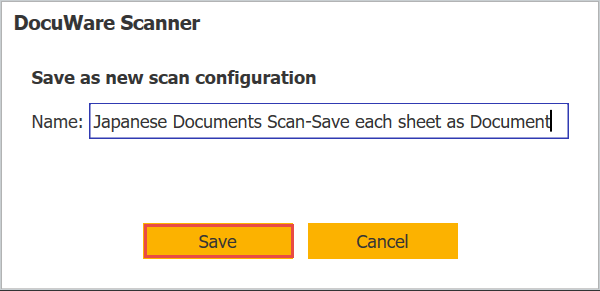
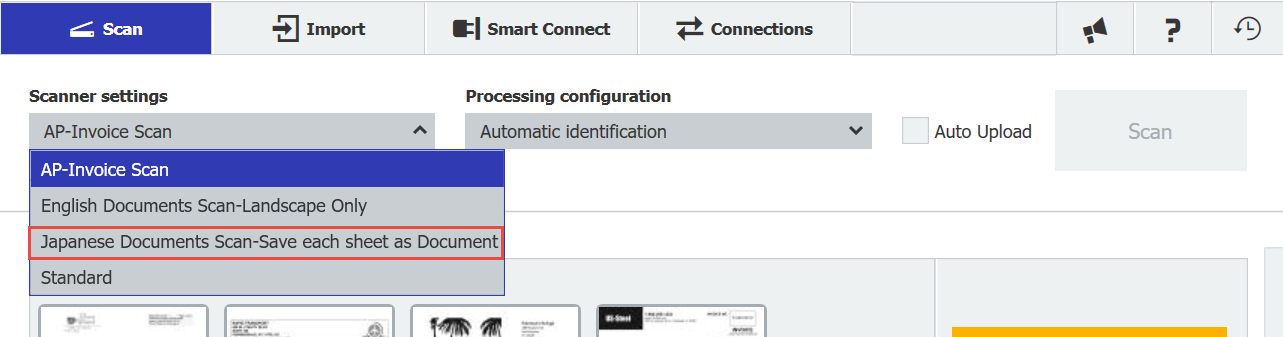
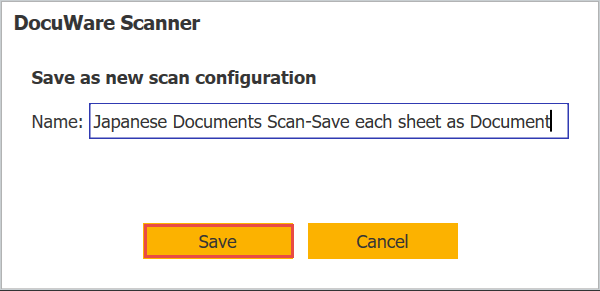
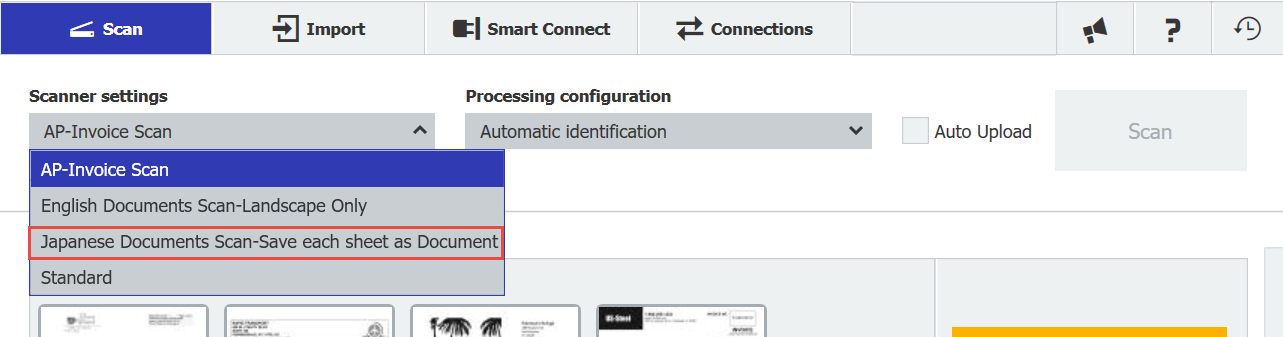
KBA ist sowohl für Cloud- als auch für On-Premise-Organisationen anwendbar.
Bitte beachten Sie: Dieser Artikel ist eine Übersetzung aus dem Englischen. Die in diesem Artikel enthaltenen Informationen basieren auf der/den englischsprachigen Originalversion(en) des Produkts. In der übersetzten Version unserer Artikel können kleinere Fehler enthalten sein, z.B. in der Grammatik. Wir können zwar nicht für die vollständige Richtigkeit der Übersetzung garantieren, aber in den meisten Fällen werden Sie sie als ausreichend informativ empfinden. Im Zweifelsfall wechseln Sie bitte zurück zur englischen Version dieses Artikels.


